尽管微软已经停止对WinXP系统提供修补和升级,但仍有大量消费者继续使用它。有WinXP系统客户跟我体现自身上不了网互联网了,这应该怎么办?碰到问题别着急,下边咱们就一起来看看WinXP网络连接的实例教程。
详尽设定流程如下所示:
第一步:桌面上寻找网上邻居的标志,鼠标右键点击并挑选特性。如下图所示:
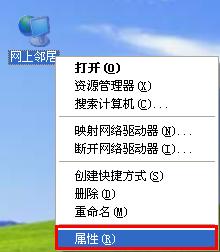
第二步:打开数据连接提示框,找到无线网络连接的标志,右键点击并选择可用的无线网络连接进行查询。下面的图所显示:
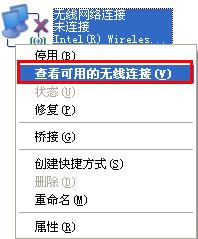
第三步:打开无线网络连接提示框,浏览WiFi网络列表,找到自己的网络信号并点击连接。如下图所示:
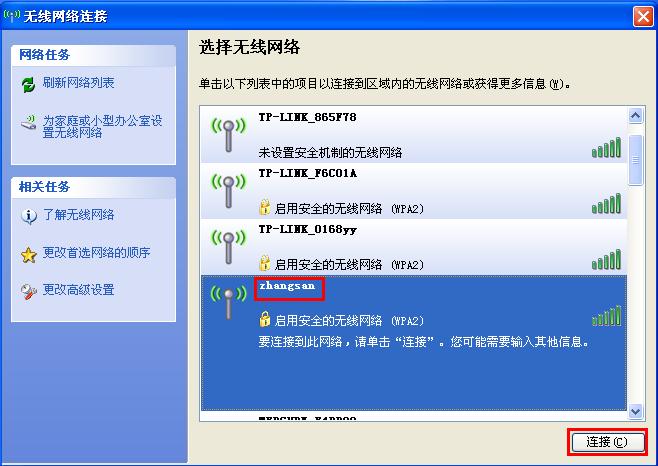
留意:数据信号名叫已设定的SSID,如果不确定该信息名,需根据有线电视计算机连接路由器,根据电脑浏览器进到管理方法页面,点击无线设置>>基本上设定查询SSID,点击无线设置>>无线安全设定查询无线密码。
第四步:键入无线密码(确定密匙与网络密钥是一样的),点击联接。如下图所示:
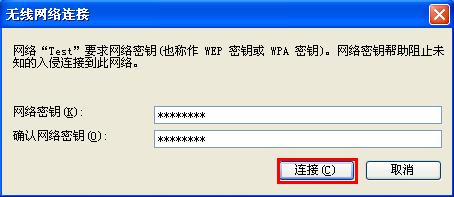
在互联网列表中点击该网络信号,会表明“已连接上”,如下图所示:
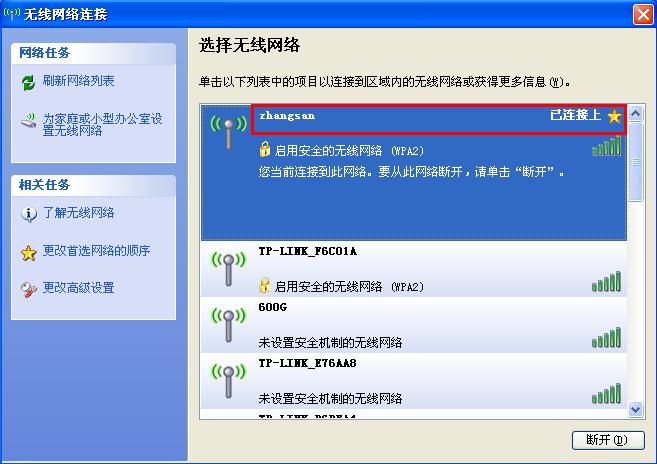
表明无线网络已连接取得成功,这时可试着网上。
以上是WinXP系统怎么连接网络?的详细内容。更多信息请关注PHP中文网其他相关文章!




